IPhone पर झिलमिलाहट स्क्रीन को ठीक करने के 10 तरीके
अनेक वस्तुओं का संग्रह / / May 18, 2023
iPhones एक भव्य प्रदर्शन के साथ आते हैं, और जब यह हमेशा निराशाजनक होता है कुछ बिगड़ जाता है. ऐसा ही एक मुद्दा वीडियो देखते समय iPhone पर टिमटिमाती हुई स्क्रीन है, जहां डिस्प्ले को पिक्सल को लगातार रोशन करने में परेशानी होती है। यदि आप इस समस्या का सामना कर रहे हैं, तो आपको निश्चित रूप से यह लेख मददगार लगेगा क्योंकि हमने iPhone स्क्रीन फ़्लिकरिंग समस्या को ठीक करने के लिए कई तरीकों की रूपरेखा तैयार की है।
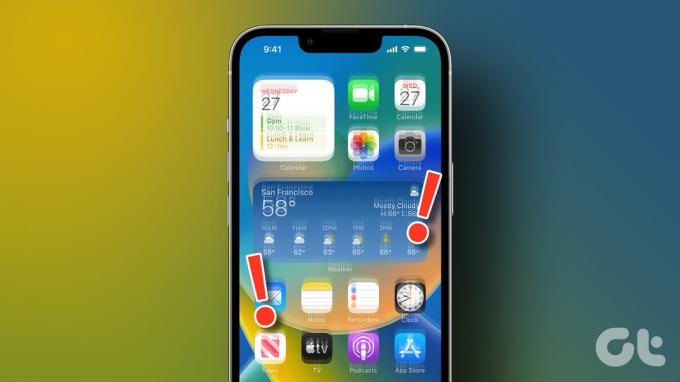
लेकिन इससे पहले कि हम समस्या को ठीक करने के लिए चरण-दर-चरण तरीकों से शुरू करें, आइए इसके पीछे के कारणों को समझें।
मेरा iPhone स्क्रीन क्यों टिमटिमा रहा है
इस समस्या का मुख्य कारण iPhone पर कुछ हार्डवेयर घटकों में खराबी है - ज्यादातर वे जो आपके डिस्प्ले को चालू रखने के लिए जिम्मेदार हैं। यह पानी की क्षति या आपके iPhone के गिरने के कारण हो सकता है।
हालाँकि, यदि यह विशुद्ध रूप से एक सॉफ़्टवेयर समस्या है, तो एप्लिकेशन और हार्डवेयर के बीच संचार में कुछ समस्या हो सकती है। उत्तरार्द्ध को कुछ समस्या निवारण विधियों द्वारा आसानी से हल किया जा सकता है। कोशिश करने और समस्या को ठीक करने के लिए अगला भाग पढ़ें।
ब्लिंकिंग आईफोन स्क्रीन को कैसे ठीक करें I
जब तक यह हार्डवेयर क्षति नहीं है, ये व्यापक तरीके झिलमिलाहट iPhone स्क्रीन को ठीक कर देंगे। आइए iPhone को पुनरारंभ करने के लिए बाध्य करने का प्रयास करके प्रारंभ करें।
1. फोर्स रिस्टार्ट iPhone
यदि आप अपने iPhone को पुनरारंभ करने के लिए अपने प्रदर्शन तक पहुंचने में असमर्थ हैं, तो यह विधि आपको ऐसा करने में मदद करेगी। IPhone को पुनरारंभ करने के लिए कदम आपके संस्करण पर निर्भर करते हैं।
IPhone 8 पर, iPhone SE 2nd gen और बाद में:
स्टेप 1: वॉल्यूम अप बटन दबाएं और जल्दी से रिलीज करें।
चरण दो: वॉल्यूम डाउन बटन को जल्दी से दबाएं और छोड़ें, फिर साइड बटन को दबाकर रखें।
चरण 3: जब Apple लोगो दिखाई दे, तो बटन को छोड़ दें।
आईफोन 7 और आईफोन 7 प्लस पर:
स्टेप 1: एक ही समय में वॉल्यूम डाउन बटन और स्लीप / वेक बटन दोनों को दबाकर रखें।
चरण दो: जब Apple लोगो दिखाई दे, तो दोनों बटन छोड़ दें।
IPhone 6s और iPhone SE 1st gen पर:
स्टेप 1: स्लीप/वेक बटन और होम बटन दोनों को एक साथ दबाकर रखें।
चरण दो: जब Apple लोगो दिखाई दे, तो दोनों बटन छोड़ दें।
अपने iPhone को पुनरारंभ करने के लिए मजबूर करने के लिए आपको बस इतना करना है। समस्या को ठीक करने के लिए आपके iPhone सेटिंग्स के भीतर कुछ अन्य तरीके भी जाने जाते हैं।
2. IPhone पर चमक बढ़ाएँ
यह जितना अजीब लगता है, बढ़ती चमक iPhone पर झिलमिलाहट स्क्रीन समस्या को ठीक करने में मदद कर सकती है। विभिन्न मंचों पर कुछ उपयोगकर्ताओं ने समस्या को ठीक करने के लिए इस पद्धति की सूचना दी है। यहां बताया गया है कि आप अपने iPhone पर ब्राइटनेस कैसे बढ़ा सकते हैं।
स्टेप 1: सेटिंग ऐप खोलें और 'डिस्प्ले एंड ब्राइटनेस' चुनें।
चरण दो: अब स्लाइडर की मदद से ब्राइटनेस लेवल कम करें।

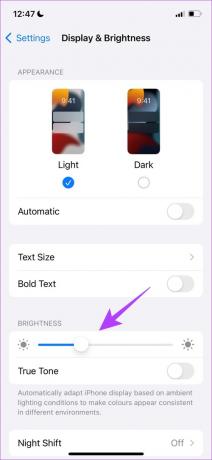
एक और तरीका जो इस समस्या को हल करने के लिए जाना जाता है, वह है एक्सेसिबिलिटी में 'श्वेत बिंदु कम करें' विकल्प को अक्षम करना।
3. सफेद बिंदु को कम करें अक्षम करें
ए में कुछ उपयोगकर्ता सामुदायिक फोरम बताते हैं कि ऐसा करने से उनके आईफ़ोन पर समस्या को ठीक करने में मदद मिली। सफेद बिंदु सेटिंग को कम करने से अनिवार्य रूप से कुछ चमकीले रंगों की तीव्रता कम हो जाती है। यहां बताया गया है कि आप अपने iPhone पर व्हाइट प्वाइंट को कैसे निष्क्रिय कर सकते हैं।
स्टेप 1: सेटिंग ऐप खोलें और एक्सेसिबिलिटी चुनें।


चरण दो: 'डिस्प्ले एंड टेक्स्ट साइज' चुनें।
चरण 3: सुनिश्चित करें कि 'सफ़ेद बिंदु कम करें' के लिए टॉगल बंद है।

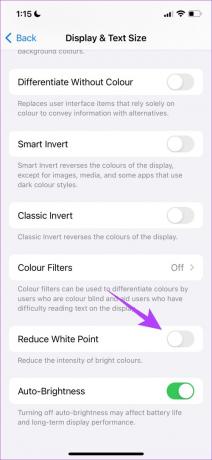
अब, YouTube या किसी अन्य ऐप पर कोई वीडियो चलाएं और देखें कि क्या समस्या बनी रहती है। यदि ऐसा होता है, तो अगले भाग पर जाएँ।
4. जांचें कि क्या विशिष्ट ऐप्स पर स्क्रीन फ़्लिकर करती है
यदि आपकी आईफोन स्क्रीन केवल विशिष्ट ऐप्स पर फ़्लिकर करती है, तो इसे अनइंस्टॉल करना सबसे अच्छा है ऐप को फिर से इंस्टॉल करें ऐप स्टोर से। यदि समस्या बनी रहती है, तो यह ऐप के विशिष्ट संस्करण के साथ एक समस्या है और आपको ऐप के अपडेट की प्रतीक्षा करनी होगी।
स्टेप 1: ऐप आइकन पर तब तक देर तक दबाएं जब तक कि वह हिलना शुरू न कर दे। अब, ऐप आइकन के ऊपर बाईं ओर स्थित '-' बटन पर टैप करें।

चरण दो: अब, कन्फर्म करने के लिए डिलीट ऐप पर टैप करें।

यदि आपके iPhone स्क्रीन के झिलमिलाहट की समस्या अभी भी ठीक नहीं हुई है, तो आप देख सकते हैं कि आपके iPhone में कोई सॉफ़्टवेयर अपडेट है या नहीं।
5. अपने आईफोन को अपडेट करें
जब विभिन्न मंचों में उपयोगकर्ताओं द्वारा शिकायत की जाती है, तो Apple iOS से संबंधित समस्याओं और बगों को नोटिस करने के लिए काफी सतर्क रहता है। यदि यह एक व्यापक बग है जिसके कारण iPhone पर स्क्रीन टिमटिमाती है, तो Apple निश्चित रूप से iOS के लिए एक नया अपडेट हवा में जारी करेगा। इसलिए, हमेशा सुनिश्चित करें कि आप अपने iPhone पर iOS का नवीनतम संस्करण चला रहे हैं।
स्टेप 1: सेटिंग ऐप खोलें और जनरल चुनें।


चरण दो: सॉफ़्टवेयर अद्यतन का चयन करें।
चरण 3: जांचें कि क्या कोई नया अपडेट है। यदि कोई हो तो डाउनलोड और इंस्टॉल करें।


हालाँकि, यदि आप प्रदर्शन समस्या के कारण अपने iPhone तक पहुँचने में असमर्थ हैं, तो आप कर सकते हैं अपने मैक का उपयोग करके iPhone को अपडेट करें और विंडोज पर आईट्यून्स.
अगर झिलमिलाहट की समस्या बनी रहती है अपने iPhone को अपडेट करने के बाद, अपने iPhone को रीसेट करें।
6. आईफोन रीसेट करें
आपके iPhone का फ़ैक्टरी रीसेट सभी सेटिंग्स को उनके डिफ़ॉल्ट मानों पर पुनर्स्थापित कर देगा। यह iPhone पर स्क्रीन फ़्लिकरिंग की समस्या को ठीक करने में मदद कर सकता है। यहां बताया गया है कि आप इसे कैसे कर सकते हैं।
स्टेप 1: सेटिंग ऐप खोलें और जनरल चुनें।


चरण दो: अब, 'स्थानांतरण या iPhone रीसेट करें' का चयन करें।
चरण 3: रीसेट पर टैप करें।


चरण 4: 'सभी सेटिंग्स रीसेट करें' पर टैप करें। इसलिए, यह विकल्प आपके iPhone को फ़ैक्टरी सेटिंग्स पर रीसेट करने में आपकी सहायता करेगा।

हालाँकि, यदि यह आपकी समस्या को ठीक नहीं करता है, तो आप अपने iPhone को मिटाने और नए सिरे से शुरू करने का प्रयास कर सकते हैं।
7. अपने iPhone को मिटाएं और पुनर्स्थापित करें
अपने iPhone को मिटाने से आपके डिवाइस का सारा डेटा मिट जाता है। यह किसी भी तत्व को हटा देता है जो iPhone पर स्क्रीन झिलमिलाहट की समस्या पैदा कर रहा है। यहां बताया गया है कि आप इसे कैसे कर सकते हैं।
टिप्पणी: सुनिश्चित करें कि आप अपने iPhone का बैकअप लें रीसेट के बाद डेटा को पुनर्स्थापित करने के लिए।
स्टेप 1: सेटिंग ऐप खोलें और जनरल चुनें।


चरण दो: अब, 'स्थानांतरण या iPhone रीसेट करें' का चयन करें।
चरण 3: 'सभी सामग्री और सेटिंग्स मिटाएं' पर टैप करें।
यह आपके iPhone को मिटाने और नए सिरे से शुरू करने में आपकी मदद करेगा।


हालाँकि, यदि आप iPhone पर स्क्रीन फ़्लिकरिंग समस्या के कारण अपने टचस्क्रीन का उपयोग करने में सक्षम नहीं हैं, तो आप अपने iPhone को Mac और iTunes के माध्यम से मिटा और रीसेट भी कर सकते हैं।
मैक के माध्यम से iPhone मिटाएँ
स्टेप 1: लाइटनिंग केबल के माध्यम से अपने iPhone को अपने Mac से कनेक्ट करें।
चरण दो: Finder पर साइडबार के माध्यम से iPhone तक पहुँचें।

चरण 3: रिस्टोर आईफोन पर क्लिक करें। अपने iPhone को पुनर्स्थापित करने के लिए ऑन-स्क्रीन निर्देशों का पालन करें।

विंडोज पीसी पर आईट्यून्स के जरिए आईफोन मिटाएं
स्टेप 1: नीचे दिए गए लिंक का उपयोग करके विंडोज पर आईट्यून्स डाउनलोड करें और लाइटनिंग केबल के माध्यम से अपने आईफोन को अपने पीसी से कनेक्ट करें।
आईट्यून डाउनलोड करो
चरण दो: सारांश चुनें।
चरण 3: रिस्टोर आईफोन पर क्लिक करें, और प्रक्रिया को पूरा करने के लिए ऑन-स्क्रीन निर्देशों का पालन करें।
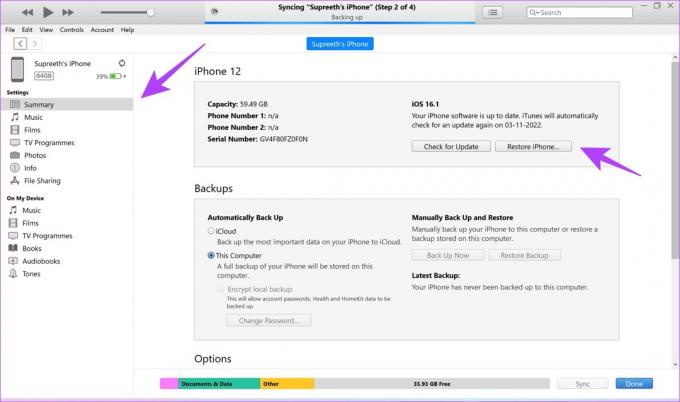
ये सभी तरीके थे जो iPhone पर स्क्रीन फ़्लिकरिंग को ठीक करने में आपकी मदद कर सकते हैं यदि यह किसी सॉफ़्टवेयर समस्या के कारण है। यदि नहीं, तो यह संभवतः दोषपूर्ण हार्डवेयर से संबंधित है और अगले कुछ खंड आपको इसके बारे में जाने में मदद करेंगे।
8. एमएफआई-प्रमाणित सहायक उपकरण का प्रयोग करें
जब आप अपने iPhone को प्लग इन रखने के लिए एक दोषपूर्ण लाइटनिंग केबल और पावर एडॉप्टर का उपयोग करते हैं, तो आप अपने डिवाइस को कुछ जोखिमों में डाल रहे हैं। यदि वोल्टेज और अन्य मापदंडों को ठीक से विनियमित नहीं किया जाता है, तो वे आपके प्रदर्शन के साथ समस्याएँ पैदा कर सकते हैं।
इसलिए, अनधिकृत चार्जिंग एक्सेसरीज का उपयोग, जो सही मात्रा में वोल्टेज/बिजली की आपूर्ति को संभाल नहीं पाता है, कुछ प्रदर्शन झिलमिलाहट और टचस्क्रीन मुद्दों का कारण बनता है। हम खुद इस समस्या का कई बार सामना कर चुके हैं।

इसलिए, अपने आईफोन के लिए हमेशा असली मेड फॉर आईफोन (एमएफआई) एक्सेसरीज का इस्तेमाल करें। यहाँ एक है विक्रेताओं की सूची कि Apple ने अपनी वेबसाइट पर प्रकाशित किया है, जो iPhone के लिए वास्तविक और संगत सामान बनाती हैं।
9. बैटरी स्वास्थ्य की जाँच करें
जब आपकी बैटरी की सेहत 80% से कम हो जाती है, तो Apple का कहना है कि इसे बदलने का समय आ गया है। इसलिए, अपने iPhone के बैटरी स्वास्थ्य पर नज़र रखें, और अपने iPhone के लिए बैटरी बदलने के लिए अधिकृत Apple मरम्मत सेवा पर विधिवत जाएँ।
आपके iPhone के अच्छी तरह से काम करने के लिए एक पूरी तरह कार्यात्मक बैटरी काफी आवश्यक है। यहां बताया गया है कि आप iPhone पर अपने बैटरी स्वास्थ्य स्तर की जांच कैसे कर सकते हैं।
स्टेप 1: सेटिंग ऐप खोलें और बैटरी चुनें।


चरण दो: लेवल चेक करने के लिए 'बैटरी हेल्थ एंड चार्जिंग' पर टैप करें।
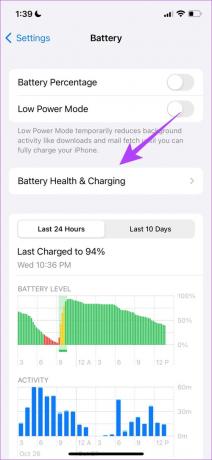
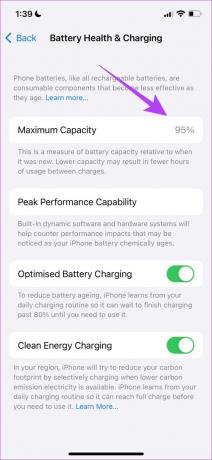
अंत में, आप Apple सपोर्ट से संपर्क करने और अपने डिस्प्ले को ठीक करने पर भी विचार कर सकते हैं। हमने अगले भाग में इसके बारे में अधिक जानकारी प्रदान की है।
10. एप्पल सहायता से संपर्क करें
अपने डिवाइस को Apple-अधिकृत सर्विस सेंटर पर लाना सबसे सुरक्षित तरीका हो सकता है। समस्या की पहचान करने और उसका समाधान खोजने का यह सबसे अच्छा विकल्प है। Apple बिक्री के बाद अच्छी सेवा प्रदान करता है, इसलिए भले ही इस प्रक्रिया में आपके पैसे खर्च होंगे, फिर भी यह किसी भी समस्या को हल करने में आपकी मदद करेगी। नीचे, हमने Apple सपोर्ट से संपर्क करने में आपकी मदद करने के लिए कुछ महत्वपूर्ण लिंक दिए हैं।
Apple समर्थन सूचना - देशवार
Apple रिपेयर - रिपेयर रिक्वेस्ट शुरू करें
आईफोन पर स्क्रीन फ़्लिकरिंग की समस्या को ठीक करने के बारे में आपको बस इतना ही पता होना चाहिए। हालाँकि, यदि आपके कोई और प्रश्न हैं, तो आप नीचे हमारे अक्सर पूछे जाने वाले प्रश्न अनुभाग पर एक नज़र डाल सकते हैं।
IPhone झिलमिलाहट स्क्रीन पर अक्सर पूछे जाने वाले प्रश्न
हाँ, पानी के नुकसान से iPhone पर स्क्रीन झिलमिलाहट हो सकती है।
वेरिएंट के आधार पर औसतन एक डिस्प्ले रिप्लेसमेंट की कीमत $130 होती है।
आपके संस्करण के आधार पर, iPhone के लिए बैटरी बदलने की लागत लगभग $99 है।
हां, OLED डिस्प्ले कम फ्रीक्वेंसी पर काम करते हैं और तकनीकी रूप से स्क्रीन के झिलमिलाने की संभावना अधिक होती है।
झिलमिलाहट iPhone स्क्रीन को ठीक करें
ये सभी तरीके iPhone पर स्क्रीन फ़्लिकरिंग की समस्या को हल करने के थे। हमें उम्मीद है कि इन तरीकों से आपको समस्या को ठीक करने में मदद मिली होगी। जैसा कि पहले उल्लेख किया गया है, यदि मूल समस्या निवारण विधियों से समस्या का समाधान नहीं होता है, तो Apple सेवा और समर्थन से संपर्क करना हमेशा बेहतर होता है। हम आशा करते हैं कि आप अपना प्रदर्शन यथाशीघ्र चालू कर लें और ठीक से चलने लगें!



